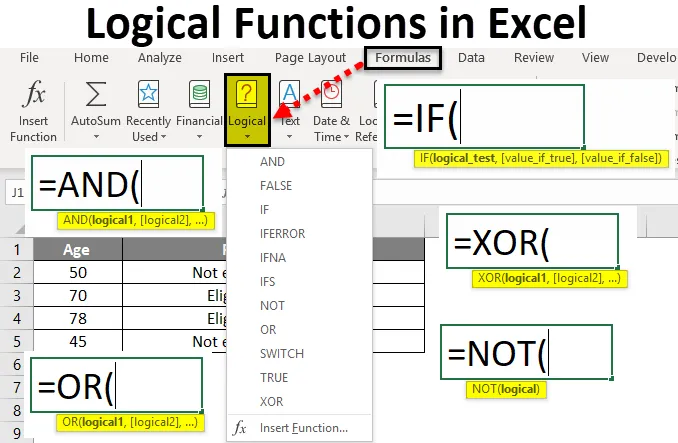
Logisk test i Excel (innholdsfortegnelse)
- Logisk test i Excel
- Hvordan bruke logiske funksjoner i Excel?
Logisk test i Excel
Logisk test betyr at systemet vil sjekke for en gitt betingelse, og hvis den logikken er tilfreds, vil det vise resultatene i henhold til logikk i Excel. Logikk er alt vi sjekker, antar at hvis en student sikrer mer enn 35 karakterer vi kan betrakte som bestått ellers mislykkes. En ansatt bør få en bonus hvis lønnen hans er fra 25 til 30 000. som dette, kan vi se etter logikk i den virkelige verden og utføre resultatene deretter. For å utføre disse resultatene har Excel flere logiske funksjoner. Ved hjelp av disse funksjonene kan vi utføre våre logiske tester i Excel.
Tilgjengelige Excel-logiske funksjoner er IF, AND, OR, NOT, XOR, etc.
Hvordan bruke logiske funksjoner i Excel?
Logisk test i Excel er veldig enkel og enkel å bruke. La oss forstå hvordan du bruker logiske funksjoner i Excel.
Du kan laste ned denne Logical Test Excel Template her - Logical Test Excel Template# 1 - IF-funksjon
IF-funksjonen sjekker for den gitte tilstanden og gir resultater som per tilstandstilfredshet. Tenk på en liten tilstand, hvis alderen er større enn 50, bør resultatet være berettiget til pensjon ellers bør ikke være berettiget til pensjon.
Først, forstå IF-syntaks. Nedenfor er skjermdumpen til IF-syntaks.

Hvis du observerer, er først en logisk test som er tilstanden som skal tilfredsstille i excel. Det andre er Value_If_True betyr hva du skal skrive ut hvis betingelsen er sann. Sist er Value_if_false hva du skal skrive ut hvis tilstanden er falsk.
Legg nå inn dataene og bruk formelen i celle B2 som nedenfor.

Utgangen vil være som gitt nedenfor.
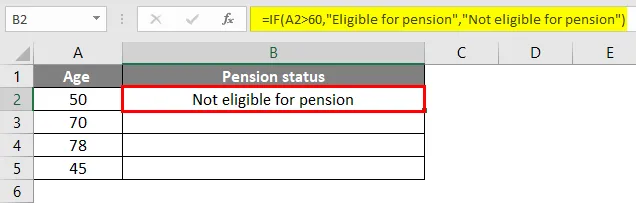
Dra formelen til resten av cellene.

Vi kan observere hvor alderen er større enn 60, resultatene kommer som "kvalifisert for pensjon" hvis det er under 60 "Ikke kvalifisert for pensjon".
I tillegg til IF er det Nested IF, og vi kan også skrive flere logikker i henhold til krav.
# 2 - OG funksjon
OG logisk test brukes i excel når vi ønsker å sjekke om to betingelser er oppfylt eller ikke. Vi ser syntaksene til OG når vi gir = OG i en hvilken som helst celle, kan vi finne syntaksene som nedenfor.

På bildet kan vi observere syntaks som logikk 1, logikk 2 og så videre. Hvor mange logikker det vil være, bør alle være fornøyde, da er bare resultatene "Sanne".
Nå vil vi bruke formelen på liten logikk vist på bildet. Vi ønsker å kjenne kandidatene A, B, C som klarerte to prøver med mer enn 50 karakterer. Hvis begge testene har sikret mer enn 50, vil den vise "Sann" ellers "Falske".
Formelen brukes på celle D2.

Utgangen vil være som gitt nedenfor.

Dra formelen til resten av cellene.

Se bildet over B2 er større enn 50 og C2 er større enn 50, og derfor er det "sant". Hvis vi observerer kandidat B som sikret mindre enn 50 i test 1 og større enn 50 i test 2, men i henhold til OG-logikk, skal begge logikkene tilfredsstille, vil bare resultatet være "Sant". Siden kandidat A fornøyd begge logikkene, er det derfor "sant". For bedre logikkapplikasjoner kan vi bruke "OG" -logikk med kombinasjonen "IF".
# 3 - ELLER funksjon
ELLER logisk test i Excel vil gi resultater hvis noen logikk eller tilstand tilfredsstiller. Hvis begge forholdene er falske, vil resultatene være usanne.
Underbilde for OR-syntaks.
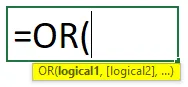
Hvis vi observerer syntaks, er det logikk1, logikk2 og så videre som OG-logikk, men all logikken skal tilfredsstille enhver logikk her. Vi vil vurdere den samme logikken til AND, og begge testene skal sikre mer enn 50 enn bare True. I ELLER-logikk hvis noen test sikrer større enn 50, vil det være sant.
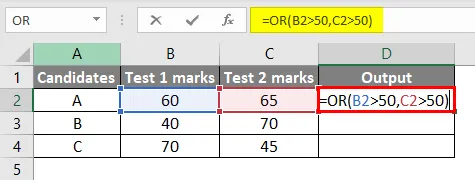
Utgangen vil være som gitt nedenfor.

Dra formelen til resten av cellene.
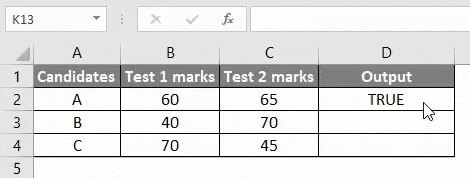
Observer formelen i den røde fargeboksen, og observer resultatene i kolonne D. Alle er "Sanne" fordi alle kandidater sikret seg mer enn 50 i minst i en test.
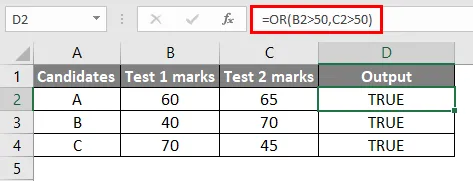
Endre verdiene på to tester under 50 og følg med for en kandidat.
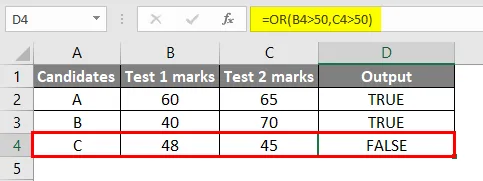
Nå som resultatene fra begge testene er mindre enn 50, er de “usanne”. ELLER kan også brukes med kombinasjonen IF for bedre logiske applikasjoner.
# 4 - XOR-funksjon
XOR logisk excel-funksjon fungerer på en slik måte hvis en logikk tilfredsstiller, den vil gi resultatet som sant hvis begge logikkene er tilfredse, eller hvis begge ikke er fornøyd, vil den være usann. Hvis vi vil at resultatene skal være sanne, skal bare en enkelt betingelse tilfredsstille
Syntaksen til XOR ligner på ELLER vi trenger bare å legge til X i begynnelsen.
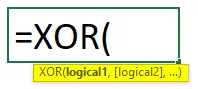
Vi bruker samme eksempel for å bruke XOR også.

Utgangen vil være som gitt nedenfor.

Dra formelen til resten av cellene.
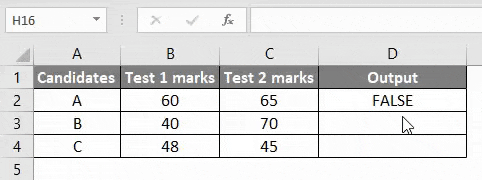
Følg formelen og observer resultatene. Når kandidat A tilfredsstiller både Test1 og Test2 med mer enn 50 er det Falsesimilarly Kandidat C ikke fornøyd begge testene derav False. Kandidat B sikret seg ikke mer enn 50 i test1, men sikret mer enn 50 i test2, så tilstanden er fornøyd derav True.
# 5 - IKKE funksjon
Den IKKE logiske testen i excel returnerer falsk når betingelsen er oppfylt, sann når betingelsen ikke er oppfylt. La syntaksen til IKKE se, så får vi se hvordan vi kan bruke den.
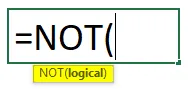
Vi kan se at det bare er logikk som må sjekkes. Nå vil vi søke i en situasjon der vi kan bruke den. Anta at vi vil vise usann for å stemme hvis alderen er under 18 år.
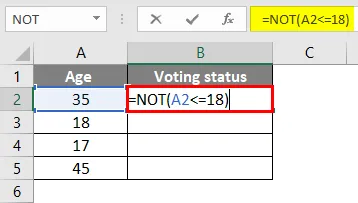
Utgangen vil være som gitt nedenfor.

Dra formelen til resten av cellene.
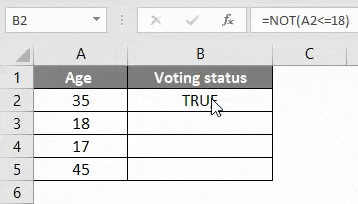
Se bildet over hvis alder er mindre enn eller lik 18, noe som betyr at det gir falskt hvis alderen er større enn 18, det returnerer sant. Vi kan bruke IKKE-funksjonen med kombinasjonen av andre utmerkede logiske funksjoner som IF, ELLER osv. For å utføre andre logiske operasjoner.
Ting å huske om logisk test i Excel
- Logiske tester brukes for å returnere verdiene som avhenger av tilfredsstillelsen av tilstanden i Excel. Ulike logiske tester følger forskjellige logikker i Excel.
- IF-funksjonen returnerer en verdi hvis betingelsen er oppfylt, og den returnerer en annen verdi hvis en betingelse ikke er oppfylt, returnerer den verdier som er gitt av brukeren.
- ELLER funksjonslogikk er at den vil returnere verdien som sann hvis noen betingelse er oppfylt av to betingelser.
- OG funksjon logikk er at den vil returnere verdien som sann hvis begge betingelsene er oppfylt. Hvis noen av betingelsene ikke er oppfylt, vil den returnere falsk verdi.
- XOR excel logisk test vil returnere sann verdi hvis bare en betingelse tilfredsstiller av to. Det vil returnere usant hvis begge er fornøyd eller ikke fornøyd.
- NOT-funksjonen returnerer True hvis en betingelse ikke er oppfylt og returnerer False hvis en betingelse er oppfylt.
- Avhengig av situasjon og krav kan vi bruke en kombinasjon av alle disse logiske testene i Excel.
Anbefalte artikler
Dette har vært en guide til logiske tester i Excel. Her diskuterer vi hvordan du bruker logiske funksjoner som IF, AND, OR, XOR og NOT i Excel sammen med praktiske eksempler og en nedlastbar mal. Du kan lære mer om excel fra følgende artikler -
- MS Excel: OG funksjon i Excel
- ELLER Funksjon i Excel
- Bruker IKKE funksjon i Excel
- SUMIF-funksjon i Excel